风林火山win7系统电脑密码如何设置为永不过期 风林火山win7系统电脑密码怎么设置为永不过期
时间:2017-07-04 来源:互联网 浏览量:
今天给大家带来风林火山win7系统电脑密码如何设置为永不过期,风林火山win7系统电脑密码怎么设置为永不过期,让您轻松解决问题。
如何将Win7系统密码设置为永不过期
Win7系统如果设置了密码,使用一段时间后,为了保障安全,系统会提示你密码已过期,需要更换。但其实个人计算机是没有必要经常更换密码的,因此针对这个问题,我们可以将Win7系统密码设置为永不过期。
具体操作方法:
一、在Win7系统桌面开始菜单中,打开运行对话框,然后在运行对话框中输入lusrmgr.msc命令,打开本地用户和组程序。
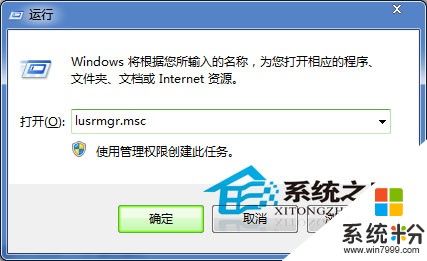
二、如下图所示,打开了Win7系统本地用户和组程序,然后选择左侧窗格中的“用户”项,然后选择右侧窗格中的当前用户,然后右键选择“属性”。

三、接着会弹出一个用户属性窗口,可以看到密码永不过期项,然后勾选它,再点击确定按钮。这么设置后,就算是系统密码过期了也不会有相应的提示。
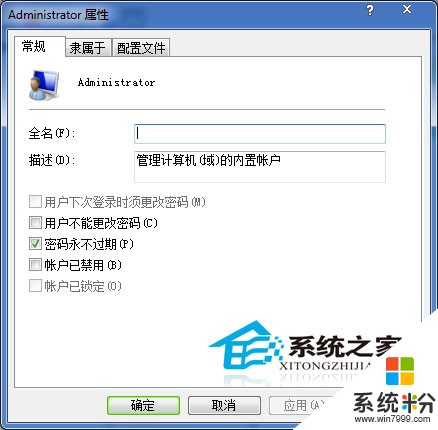
如果你的计算机是个人使用,那么建议将密码设置成永不过期,这样就省去你每过一段时间就要设置密码的烦恼了,也不用怕密码设置过多到头来忘记是哪一个。
风林火山win7 64位纯净版 风林火山 GHOST WIN7 SP1 64位旗舰纯净版 V2014.10 最新风林火山win7系统下载风林火山 Ghost Win7 SP1 64位旗舰版 V2014.09 最新win7系统风林火山win7 32位纯净版 风林火山Ghost_Win7_Sp1_x86安全纯净版(32位)win7_32位纯净版下载风林火山 Ghost Win7 Sp1 x86 极速纯净版win7系统 风林火山xp纯净版 风林火山 Ghost XP SP3 快速装机纯净版 风林火山纯净版XP系统下载风林火山 GHOST XP SP3 高速稳定纯净版 2015.05 ------分隔线------ 上一篇:如何解决处理深度技术win7系统电源图标不见了问题 下一篇:系统之家win7电脑禁用Netmeeting白板程序方法的教程
以上就是风林火山win7系统电脑密码如何设置为永不过期,风林火山win7系统电脑密码怎么设置为永不过期教程,希望本文中能帮您解决问题。
我要分享:
相关教程
- ·风林火山win7系统电脑如何关闭密码显示按钮 风林火山win7系统电脑怎么关闭密码显示按钮
- ·风林火山win7系统电脑如何 安装字体 风林火山win7系统电脑怎么安装字体
- ·怎么让Win7系统密码永不过期 让Win7系统密码永不过期的方法
- ·如何解决风林火山win7系统电脑遇到U盘文件成乱码且删除不了 风林火山win7系统电脑遇到U盘文件成乱码且删除的方法
- ·风林火山win7系统电脑手动设置DNS和ip地址的方式有哪些 风林火山win7系统电脑手动如何设置DNS和ip地址
- ·风林火山win7系统电脑怎样设置显示颜色校准 风林火山win7系统电脑设置显示颜色校准的方法有哪些
- ·win7系统电脑开机黑屏 Windows7开机黑屏怎么办
- ·win7系统无线网卡搜索不到无线网络 Win7电脑无线信号消失怎么办
- ·win7原版密钥 win7正版永久激活密钥激活步骤
- ·win7屏幕密码 Win7设置开机锁屏密码的方法
Win7系统教程推荐
- 1 win7原版密钥 win7正版永久激活密钥激活步骤
- 2 win7屏幕密码 Win7设置开机锁屏密码的方法
- 3 win7 文件共享设置 Win7如何局域网共享文件
- 4鼠标左键变右键右键无法使用window7怎么办 鼠标左键变右键解决方法
- 5win7电脑前置耳机没声音怎么设置 win7前面板耳机没声音处理方法
- 6win7如何建立共享文件 Win7如何共享文件到其他设备
- 7win7屏幕录制快捷键 Win7自带的屏幕录制功能怎么使用
- 8w7系统搜索不到蓝牙设备 电脑蓝牙搜索不到其他设备
- 9电脑桌面上没有我的电脑图标怎么办 win7桌面图标不见了怎么恢复
- 10win7怎么调出wifi连接 Win7连接WiFi失败怎么办
Win7系统热门教程
- 1 win7 64位旗舰版IE老是弹出ocget.dll安全提示怎么办? win7 64位旗舰版IE老是弹出ocget.dll安全提示如何解决?
- 2 win7系统CRT显示器闪屏该如何处理。 解决win7系统CRT显示器闪屏问题的方法。
- 3 win7如何查找文件|win7文件快速查看方法
- 4win7系统网页打开速度很慢,win7系统网页打开加速的方法
- 5探索Win7系统下刻录机的奥秘
- 6win7旗舰版窗口颜色怎么调整,win7电脑窗口颜色设置方法
- 7win7系统创建家庭组提示媒体流未启用怎么办
- 8修复Win7旗舰版系统显示器无信号故障的方法 Win7旗舰版系统显示器无信号故障该如何解决
- 9win7 64位旗舰版下载电脑更换鼠标指针并调整大小 win7 64位旗舰版下载电脑怎么更换鼠标指针并调整大小
- 10请问Win7系统注销声音文件损坏无法关机怎么办 为什么Win7系统注销声音文件损坏无法关机
最新Win7教程
- 1 win7系统电脑开机黑屏 Windows7开机黑屏怎么办
- 2 win7系统无线网卡搜索不到无线网络 Win7电脑无线信号消失怎么办
- 3 win7原版密钥 win7正版永久激活密钥激活步骤
- 4win7屏幕密码 Win7设置开机锁屏密码的方法
- 5win7怎么硬盘分区 win7系统下如何对硬盘进行分区划分
- 6win7 文件共享设置 Win7如何局域网共享文件
- 7鼠标左键变右键右键无法使用window7怎么办 鼠标左键变右键解决方法
- 8windows7加密绿色 Windows7如何取消加密文件的绿色图标显示
- 9windows7操作特点 Windows 7的特点有哪些
- 10win7桌面东西都没有了 桌面文件丢失了怎么办
